MS Word에서 행에 세 개의 대시를 입력하면Enter 키를 누르면 그 자리에 수평선이 삽입됩니다. 이 수평선은 완고하다. 텍스트를 추가하기 전에 텍스트를 추가하는 것은 거의 불가능하며 백 스페이스 나 Delete 키로 삭제할 수 없습니다. 간단한 문자, 즉 대시로 삽입 한 방법을 고려할 때 사용자는 쉽게 제거 할 수 있어야합니다. 불행히도 MS Word에서 수평선을 삭제하는 것이 조금 더 복잡합니다. 캐릭터가 아니기 때문입니다. 디자인 요소입니다.
MS Word의 가로줄
대시 문자는 삽입하는 가장 확실한 방법입니다MS Word의 수평선이지만 다른 원인으로 인해 사용자가 괴롭 혔습니다. 그럼에도 불구하고 이것이 삭제하려는 행이면 백 스페이스 나 삭제 키가 없습니다.

수평선은 전혀 선이 아닙니다. 그것은경계. 위의 GIF에는 테이블이나 텍스트 상자가 없으므로 적용 대상이 궁금 할 수 있습니다. 이 특정 테두리는 바로 위의 단락에 적용됩니다. MS Word에서 단락은 자체 테두리를 가질 수 있습니다.
수평선을 삭제하려면 커서를 수평선 바로 위에 놓습니다.
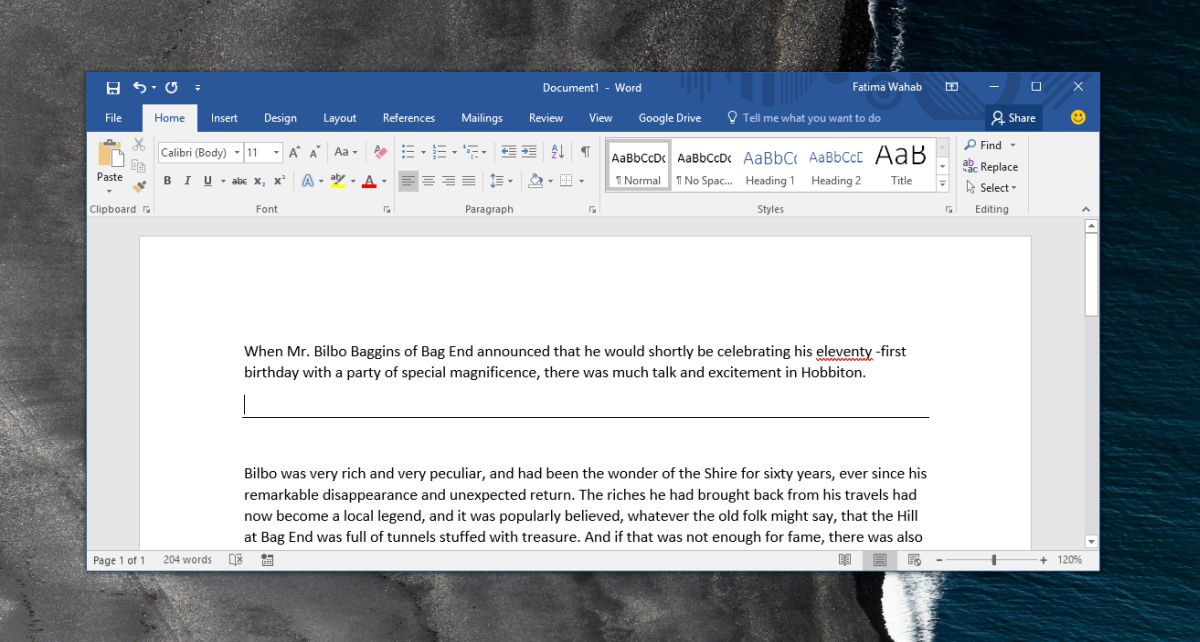
홈 탭에서 '단락'도구 상자를 찾으십시오. 글 머리 기호 및 번호 매기기 목록 단추가있는 것입니다. 색상 채우기 도구 옆에 테두리 버튼이 있습니다. 이 버튼 옆의 드롭 다운을 클릭하십시오. 메뉴가 열리면 '국경 없음'을 선택하여 MS Word 문서에서 수평선을 삭제하십시오.
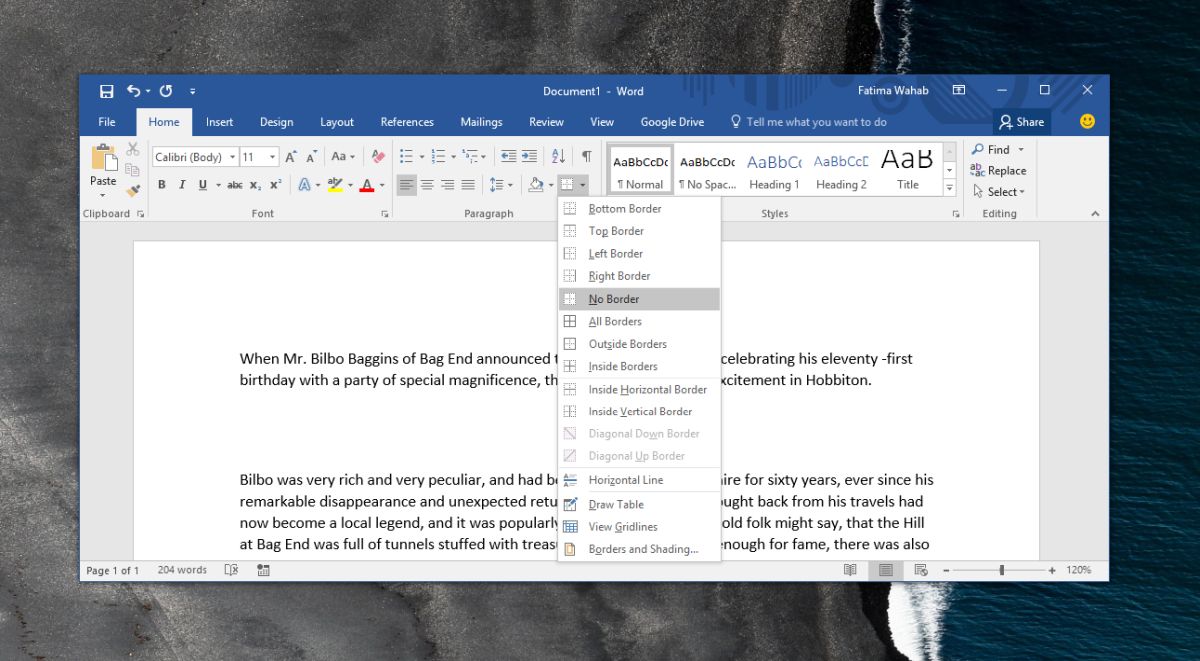
단락 테두리
MS Word의 광범위한 기능은 때때로가장 정통한 사용자라도 놀라게합니다. 대부분의 경우 단락 테두리는 누구나 필요한 기능처럼 보이지 않을 수 있습니다. 대부분의 사용자는 텍스트 상자를 추가하거나 단일 행 및 단일 열 테이블을 사용하고 테두리를 적용하여 얻을 수 있습니다. 이것은 물론 텍스트 주위에 테두리를 추가하는 더 좋고 통제 된 방법입니다.
다른 테두리 옵션은 물론 대각선 테두리를 제외하고 단락에서도 사용할 수 있습니다.
기능면에서 단락 테두리가 더 좋습니다.쉽게 삭제할 수 없기 때문에 사용하는 다른 종류의 분배기보다 다른 사람이 편집 할 문서를 공유해야하는 경우 이는 섹션을 별도로 유지하는 상당히 합리적인 방법입니다. 이동하기 어려운 테이블을 사용하는 것이 가장 좋으며 우연히도 쉽게 제거 할 수 있기 때문에 페이지 및 줄 바꿈보다 더 나은 옵션입니다.









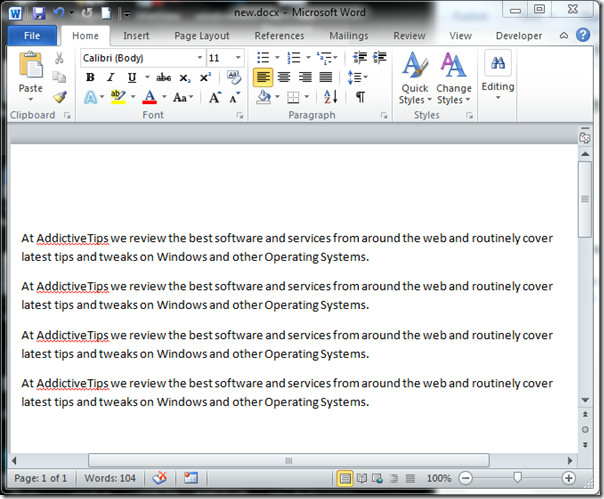


코멘트